wifi能连上不能上网 家里的无线网络连接显示正常但无法上网怎么办
更新时间:2023-09-14 10:11:40作者:jiang
wifi能连上不能上网,随着无线网络的普及,家庭中的无线网络连接问题也逐渐成为人们关注的焦点,有时我们会遇到这样的情况:无线网络连接显示正常,但却无法上网。这种情况让人感到困惑和不解。当我们的WiFi能够成功连接但无法上网时,应该如何解决呢?本文将探讨这一问题,并提供一些实用的解决方法。
方法如下:
1.我们先将自己的手机连接家里的wifi,如图。
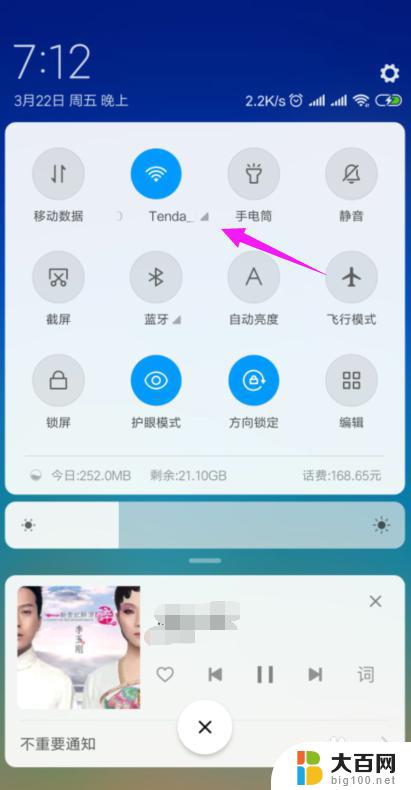
2.接着我们查看下路由器的【LAN IP】,也就是路由器的网关。点手机【设置】中连接的wifi,如图。
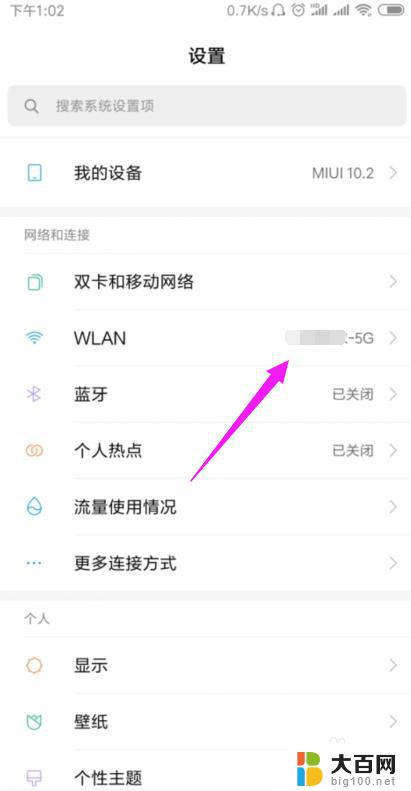
3.接着小编点开【wifi】,如图。
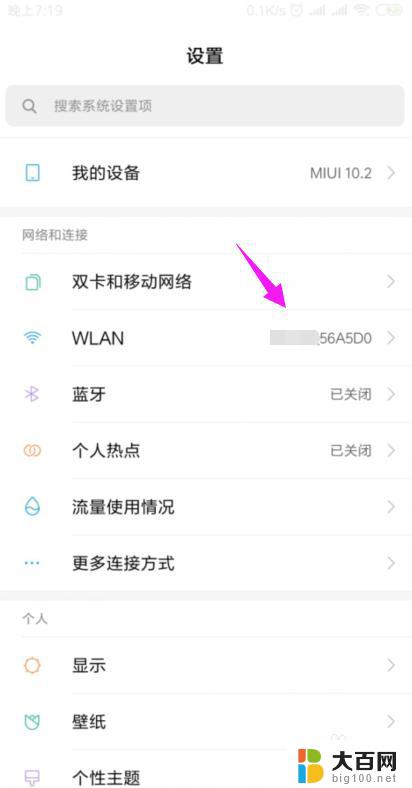
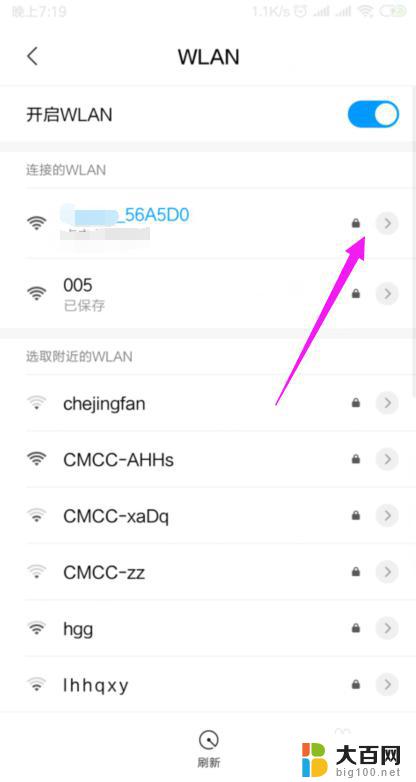
4.我们就可以查看到路由器的网关,如图。
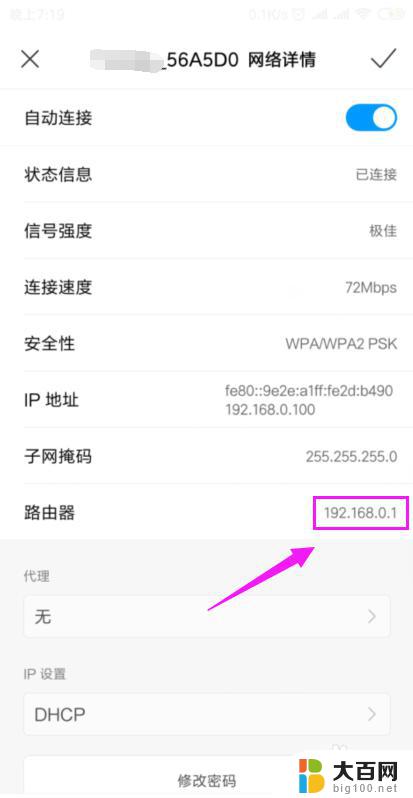
5.我们打开浏览器,在浏览器上输入路由器的网关,如图。
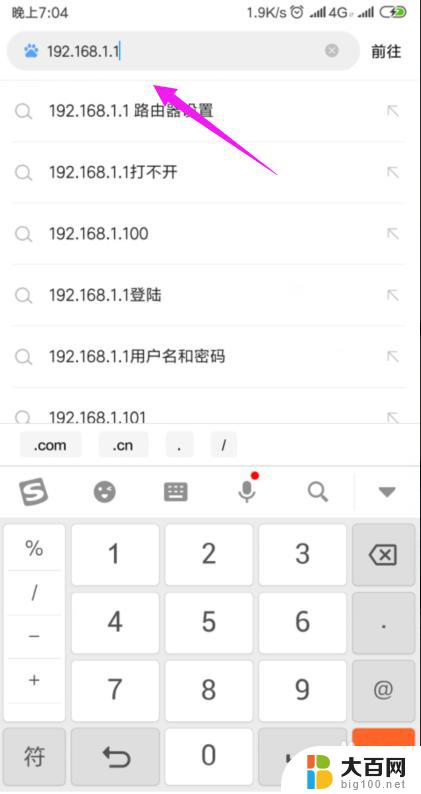
6.因为我们的手机连接到了wifi,所以我们就直接登录到了路由器后台,如图。
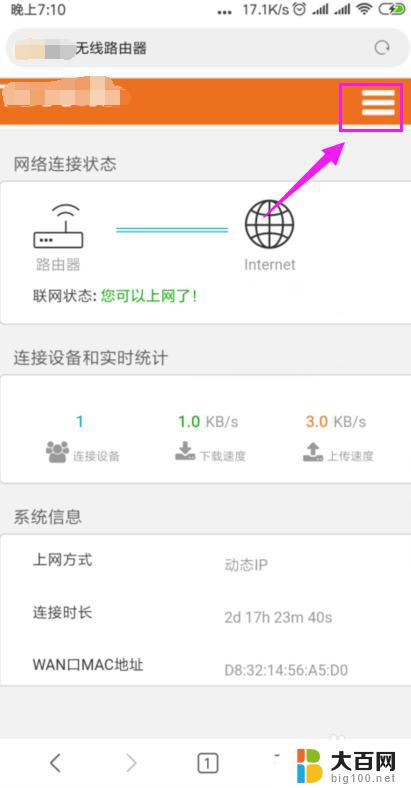
7.我们打开【上网设置】,如图。
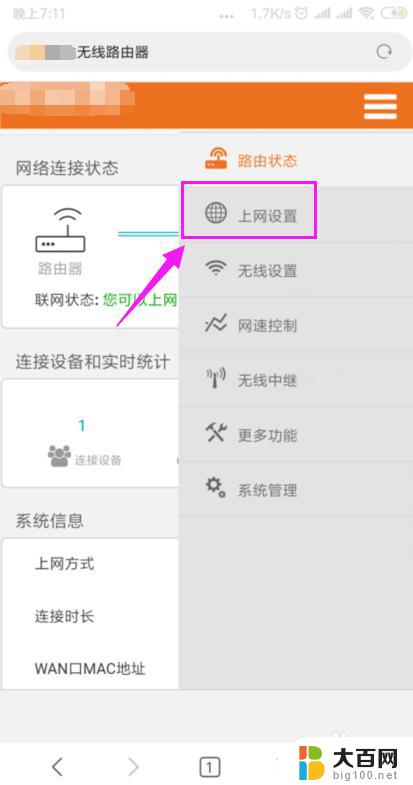
8.这里我们就要确保我们是【动态IP】登录的,如图。
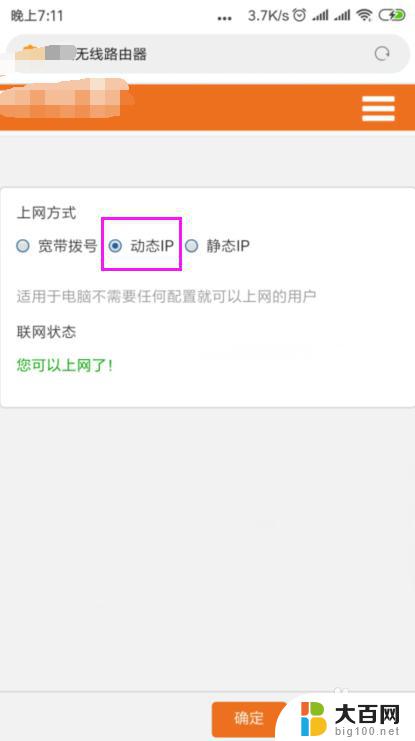
9.接着我们单击开【系统管理】,如图。
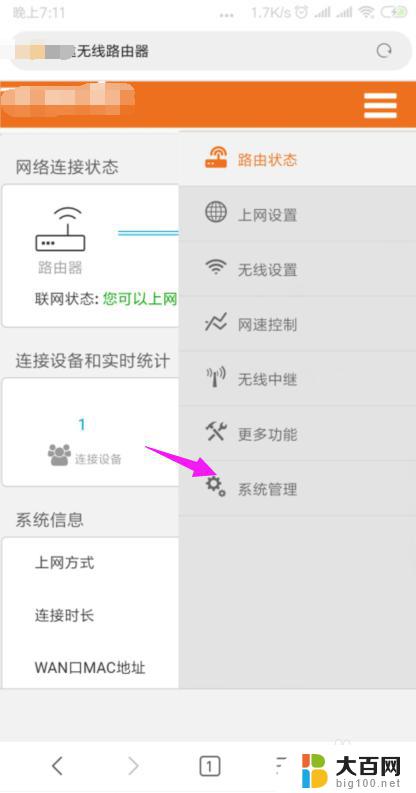
10.我们就要更改下【LAN IP】及【首选DNS】,如图。
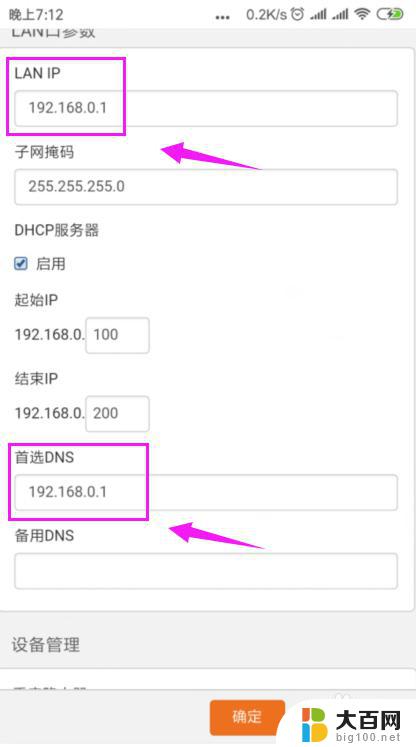
11.最后我们重启下路由器,重新连接下wifi,如图。
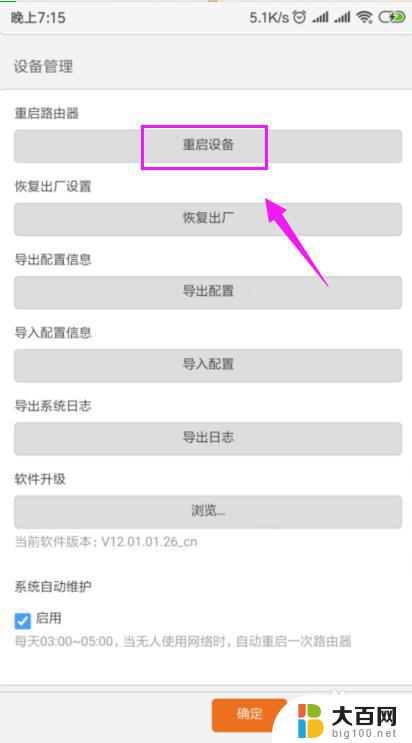
以上就是关于 WiFi 连接成功但无法上网的全部内容,如果您遇到相同的问题,可以按照小编提供的方法尝试解决。
- 上一篇: usb接口驱动怎么更新 USB设备驱动如何更新
- 下一篇: 电脑蓝牙连接图标 如何在电脑上显示蓝牙图标
wifi能连上不能上网 家里的无线网络连接显示正常但无法上网怎么办相关教程
- wifi已连接上不了网 家里的wifi连接但无法上网怎么办
- 网络正常 笔记本电脑连不上网 笔记本电脑无线网络连接上但无法上网怎么办
- 电脑连上无线网了但上不了网怎么办 无法上网但是wifi连接正常怎么办
- 电脑显示网络连接正常但上不了网 为什么电脑连上WiFi但无法上网
- 网络连接正常但无法上网是什么原因 电脑显示网络连接成功但是无法上网怎么解决
- 电脑能连上无线网但是不能上网 笔记本电脑无线网络连接成功但无法上网
- 台式电脑网线连接正常上不了网怎么办 电脑网线连接正常但无法上网
- 电脑无线网络连接上了但无法上网 电脑能连接WIFI但无法上网的解决步骤
- 电脑无线已连接但不能上网 如何解决笔记本电脑无线网络连接上但无法上网的问题
- wifi已连接却不可上网怎么办 家里的wifi显示连接但无法上网怎么办
- 苹果进windows系统 Mac 双系统如何使用 Option 键切换
- win开机不显示桌面 电脑开机后黑屏无法显示桌面解决方法
- windows nginx自动启动 Windows环境下Nginx开机自启动实现方法
- winds自动更新关闭 笔记本电脑关闭自动更新方法
- 怎样把windows更新关闭 笔记本电脑如何关闭自动更新
- windows怎么把软件删干净 如何在笔记本上彻底删除软件
电脑教程推荐